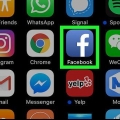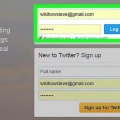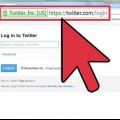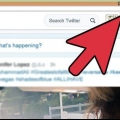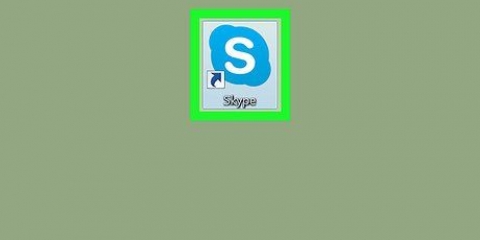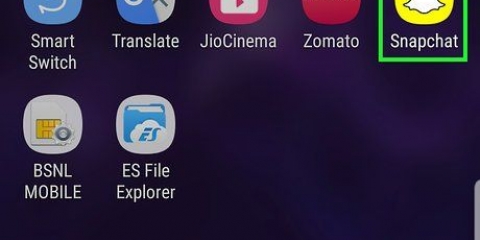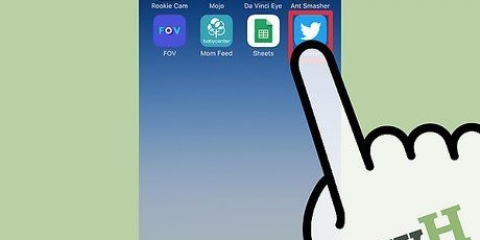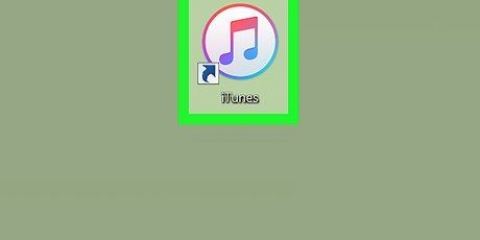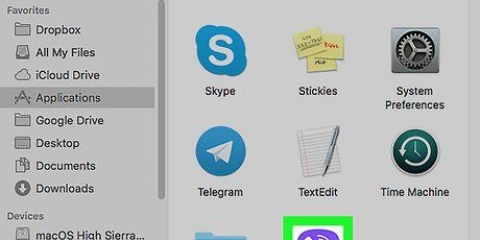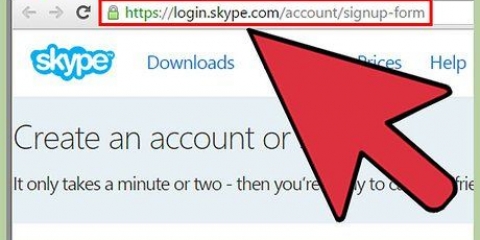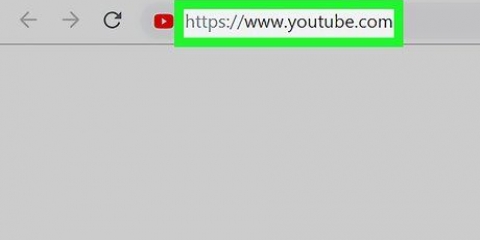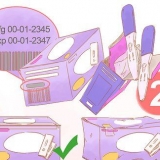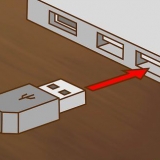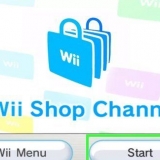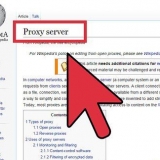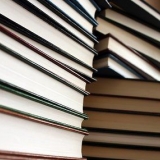Långa bios kan vara tråkiga att läsa på mobilen, så överväg att göra det kortare om det är på långsidan. Du kan ändra profilbilden till en befintlig bild på din mobila enhet eller så kan du använda enhetens kamera för att ta en ny bild.

Se till att webbplatsen du registrerar dig på är en pålitlig webbplats. Genom att länka ditt Twitter-konto kan du se personlig information och kopplingar. 


Logga in på twitter
Twitter är en social kommunikationstjänst som finns överallt; du kan komma åt den på din dator, telefon, surfplatta och till och med använda den för att logga in på andra webbplatser. Eftersom det finns så många alternativ, kommer sättet du loggar in på att variera beroende på vad du gör. Se steg 1 nedan för att lära dig hur du loggar in på Twitter var som helst.
Steg
Metod 1 av 3: Använda webbplatsen

1. Ange din inloggningsinformation. När du går in på Twitter-webbplatsen ser du ett antal fält till höger där du kan ange ditt användarnamn eller e-postadress och ditt lösenord. Ange ditt Twitter-användarnamn eller e-postadressen du registrerade dig med och lösenordet som är kopplat till ditt konto.
- Om du har glömt ditt lösenord, klicka på `Glömt lösenord?`. Du kommer att bli ombedd att ange din e-postadress, Twitter-användarnamn eller telefonnummer för att återställa ditt lösenord.
- Om du inte har ett Twitter-konto ännu, kolla in den här guiden för att lära dig mer om hur du skapar ett konto.
- Om du vill att Twitter ska hålla dig inloggad på datorn du använder, markera rutan "Kom ihåg mig". Du behöver inte logga in igen nästa gång du besöker sidan. Kontrollera inte detta på offentliga datorer.

2. Klicka på knappen "Registrera dig". När du har angett dina uppgifter klickar du på knappen "Registrera dig". Om du har angett dina autentiseringsuppgifter korrekt kommer du att föras till din Twitter-hemsida, där du ser de senaste tweetarna från personerna du följer.
Metod 2 av 3: Använda mobilappen

1. Ladda ner Twitter-appen. Twitter är tillgängligt gratis för nästan alla smartphones. Du hittar den i enhetens appbutik. Vissa enheter har Twitter-appen förinstallerad.

2. Öppna appen. När du först öppnar Twitter får du möjlighet att skapa ett nytt konto eller logga in med ett befintligt konto. Om du använder en Google-enhet kommer du att bli tillfrågad om du vill skapa ett nytt konto med din Google-adress.
Om du registrerat ditt Twitterkonto med ditt mobilnummer kan du logga in via SMS på en iPhone. Du får ett sms med en kod som du kan ange i appen för att logga in.

3. Tryck på "Logga in". Den här knappen finns i det nedre högra hörnet av inloggningssidan. Du kan ange ditt Twitter-användarnamn eller e-postadress och lösenord. Ange dina uppgifter och tryck på "Logga in" igen.
Twitter kan ladda upp dina kontakter från din mobiltelefon för att försöka hitta personer du kanske känner. Rutan för att göra detta är markerad som standard.

4. Välj vänner du vill lägga till. Efter att du har loggat in kommer Twitter att försöka matcha dig med personer du kanske känner, även om du inte har markerat rutan för att tillåta att kontaktinformation laddas upp. Du kan visa listan och avmarkera alla du inte vill följa, eller scrolla till botten och tryck på knappen "Hoppa över".

5. Välj de konton du vill följa. När du har valt vänner att lägga till kommer du att bli tillfrågad om du vill följa en av Twitter rekommenderade användare. Klicka på "+"-knappen bredvid de personer du vill följa och klicka på "Nästa" när du är klar.

6. Redigera din profil. När du har valt vänner och personer att följa kommer du att få möjlighet att redigera din profil. Detta händer bara första gången du loggar in på mobilappen. Kontrollera din profilinformation och se till att den fortfarande ser bra ut på en mobil enhet. Tryck på "slutför"-knappen när du är klar.

7. Bestäm om du vill ge Twitter åtkomst till din plats. När du har slutfört din profil kommer du att bli ombedd att ge Twitter åtkomst till din nuvarande plats. Detta gör att Twitter kan visa tweets från din region. Slå på eller av detta enligt dina personliga önskemål.
Metod 3 av 3: Registrera dig på andra webbplatser

1. Gå till en webbplats som använder Twitter för att logga in. På många sajter där du kan kommentera artiklar, eller andra former av interaktion, kan du logga in med ditt Twitter-konto. Detta kan spara tid och se till att du har så få olika profiler online som möjligt.

2. Klicka på knappen "Logga in med Twitter". Funktionaliteten varierar från sida till sida, men generellt finns det en knapp med Twitter-logotypen som du kan använda för att logga in med ditt Twitter-konto.
Detta är endast tillgängligt för webbplatser som tillåter det. Även om det finns många webbplatser med Twitter-anslutning, finns det också många webbplatser som kräver att du skapar ett nytt konto.

3. Ange dina inloggningsuppgifter i det nya fönstret. När du väljer att logga in med Twitter kommer ett nytt fönster upp. Det här fönstret visar vilken information webbplatsen kan komma åt från din Twitter-profil. Se till att läsa denna information innan du anger dina referenser.

4. Använd sajten. När du är inloggad med ditt Twitter-konto kan du börja skriva. I allmänhet kommer ditt användarnamn på webbplatsen att vara detsamma som ditt Twitter-användarnamn, även om du kan ändra det senare på vissa webbplatser.
Оцените, пожалуйста статью